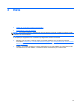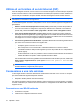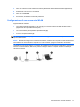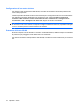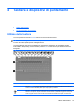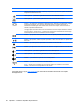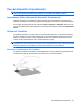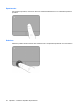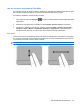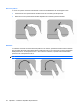Getting Started Guide - Windows 7
Uso dei dispositivi di puntamento
NOTA: Oltre ai dispositivi di puntamento inclusi con il computer, è possibile utilizzare un mouse USB
esterno (da acquistare separatamente) collegandolo a una delle porte USB del computer.
Impostazione delle preferenze dei dispositivi di puntamento
Utilizzare l'opzione per le proprietà del mouse in Windows per personalizzare le impostazioni per i
dispositivi di puntamento, ad esempio configurazione dei pulsanti, velocità di clic e opzioni del puntatore.
Per accedere alle proprietà del mouse, selezionare Start > Dispositivi e stampanti. Quindi, fare clic
con il pulsante destro del mouse sul dispositivo che rappresenta il computer e selezionare Impostazioni
mouse.
Utilizzo del TouchPad
Per spostare il puntatore, muovere un dito sul TouchPad nella direzione in cui si desidera spostare il
puntatore. Utilizzare i pulsanti sinistro e destro del TouchPad analogamente ai pulsanti di un mouse
esterno. Per spostarsi in alto o in basso utilizzando la zona di scorrimento verticale del TouchPad,
muovere un dito rispettivamente in alto o in basso attraverso le righe.
NOTA: Quando si utilizza il TouchPad per spostare il puntatore, è necessario sollevare il dito dal
TouchPad prima di toccare l'area di scorrimento. Se si fa semplicemente scorrere un dito dal TouchPad
all'area di scorrimento senza sollevarlo, la funzione di scorrimento non viene attivata.
Attivazione e disattivazione del TouchPad
Per attivare e disattivare il TouchPad, toccare rapidamente due volte l'indicatore di disattivazione del
TouchPad. Se la spia del TouchPad è di colore arancione, il TouchPad è disattivo.
Uso dei dispositivi di puntamento 21